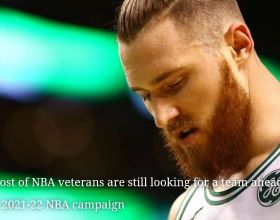在家庭使用PC作為主機的使用者,必然都有自己心儀的鍵鼠外設裝置,從手感、順滑程度、按鍵的回彈性等效能,市場上有各種各樣的滑鼠產品,為了打遊戲和辦公兩不耽誤,自己最後選擇購買了RS3侍從滑鼠,為什麼買除了能夠自由地更改DPI數值,還是一款三模滑鼠,裝置更加省錢。 
一、RS3侍從滑鼠開箱
別看賤驢RS3侍從滑鼠二百元出頭的價格,但是整個包裝還是做得很紮實穩重,正面使用暗黑色的塗裝,在正面有滑鼠的實拍圖,可以第一時間瞭解滑鼠樣貌,能否滿足自己的審美得到回饋,在滑鼠旁邊使用UV燙金LOGO設計,凸顯品牌。
背面將RS3侍從滑鼠的特徵都體現出來了,比如感測器帶來的最高19000DPI,三模滑鼠,優秀的人體力學支撐設計,RGB幻彩等效等產品資訊,透過包裝盒就能瞭解滑鼠的效能。
雖然RS3侍從滑鼠的包裝相對簡單,但是滑鼠主體還是使用注塑薄膜殼,能夠保證在運輸過程中對滑鼠的保護。
全家福,除了RS3侍從滑鼠主體外,還附送了USB延長線一根,type-C介面轉接器,以及說明書等,統一的色調為黑色。
二、RS3侍從滑鼠細節
RS3侍從滑鼠第一眼最吸引人眼球的地方,就是滑鼠的造型,滑鼠的正臉很像一個機甲戰士的頭盔,閃爍的LED燈彷彿是機甲戰士的眼睛,可能這就是名字侍從的由來。
前方左右鍵中間增添了一條裝飾線,滾輪設定在上面,裝飾線提升了滑鼠機甲的氣質,手掌放在上面並沒有異樣的手感。
從四周看過去,RS3侍從滑鼠採用幾乎對稱的設計,左手使用者相對友好,不過因為存在側鍵,並位於左邊,因此左手使用者使用得放棄側鍵了。
號稱低延遲2.4G無線連線技術,帶來最高不到1毫秒的延遲,讓使用過程中跟使用有線滑鼠的感受無異。
內建600mAh鋰電池,可帶來40個小時的理論巡航(最大耗能情況下,關閉燈光效果藍芽模式下可以提供100小時續航),低耗電可以說也是RS3侍從滑鼠的一大優勢,幾乎一週充一次電即可。
底部看過去,分佈在滑鼠三點特氟龍腳貼,使得RS3侍從滑鼠在滑鼠墊上能夠順滑流暢。模式按鍵、DPI、裝置切換鍵等不經常使用的按鍵也隱藏在下面,平時使用不影響外觀。
三、RS3侍從滑鼠使用
RS3侍從滑鼠重量在89g,沒有100g的體重,對於滑鼠動作沒有負擔,比起很多配重很大的電競滑鼠,這款是非常輕的電競滑鼠了,對於女孩子手腕也非常友好。
RS3侍從滑鼠支援4段DPI調節,預設情況下,可透過DPI調節鍵在400DPI(黃燈)、800DPI(白燈)、1600DPI(紅燈)、3200DPI(紫燈)之間改變,當然如果想要再定義200-19000DPI之間的值,面對家用、辦公、設計、遊戲的不同使用環境,切換不同的DPI數值。
手感方面,因為重量方面感覺沒什麼問題,RS3侍從滑鼠握在手中,可以很好地撐起手心,不讓手中懸空,更加符合人體工學(小滑鼠用多了,手都出了些問題了),這也是本使用者此次更換滑鼠的原因之一。
三種使用模式也是一種加分項,對於大多數使用者來說,藍芽和WiFi模式已經足夠了,這兩種無線模式,對於工作完全沒有限制,而且對於普通環境也沒有電磁干擾,但對於上排位或是電磁環境較為複雜的環境,就需要有線模式的加持,沒有電磁干擾,工作更加流暢。
即使有線滑鼠,也沒有線材的問題,這款滑鼠採用了定子傘繩線,柔軟、耐磨,隨意彎折,沒有材質的干擾,滑鼠滑動更舒服。
多臺裝置隨意切換,這款滑鼠能夠支援3臺電腦,切換時只需要按壓滑鼠底面的按鍵就可以,按壓後,指示燈同時切換,直觀顯示連線的電腦,對於多臺電腦辦公的人士,桌面可以更加簡化一些。
四、Jamesdonkey驅動
如果需要進行進一步的設定,那麼就需要下載並安裝Jamesdonkey了,進入Jamesdonkey後,從這裡也能看到RS3侍從滑鼠的基本情況。點選RS3侍從滑鼠後即可進入詳細設定,這裡可以進行靈敏度(DPI)及分配按鍵。DPI就像上面說的, 預設四個顏色設定四個檔位,這裡可以拖拽右邊的紅點或者在數字上面直接更改,更改範圍在100-19000之間可以隨便改變。調整到自己喜歡的DPI手感,設定好遊戲、辦公等場景的需要。
作為經常編輯修改文件來說,比如將側邊兩個按鍵改為複製貼上,可以大大增加辦事效率,當然,還有更多更深地研究設定,這裡就不演示了,比如燈光設定(RS3侍從滑鼠沒燈)等。
五、RS3侍從滑鼠總結
RS3侍從滑鼠對於筆者來說,實現了以最低成本打造桌面無線化處理,並且握在手中手感舒適,效能強勁,續航能力強,多個裝置之間隨意切換,滑動流暢,由於DPI有效地設定,手腕長時間遊戲情況下也更加輕鬆。